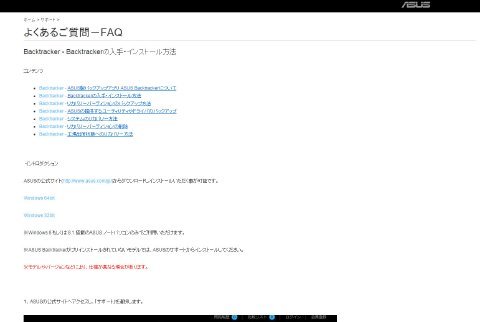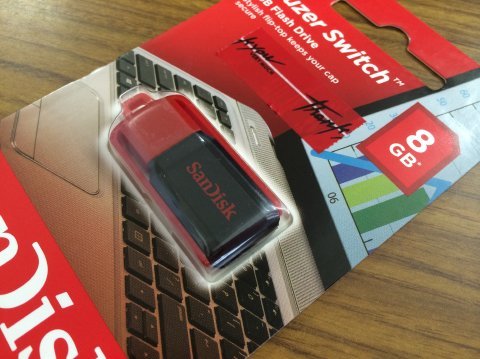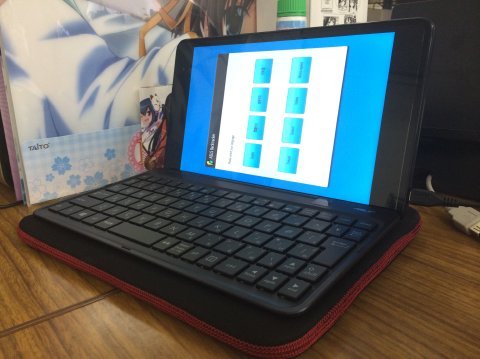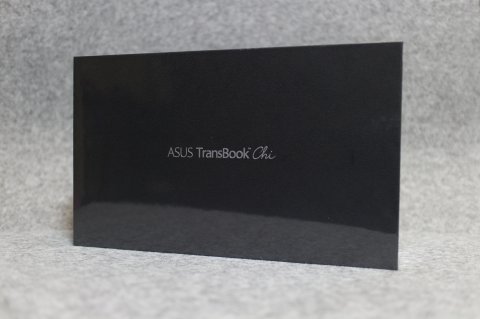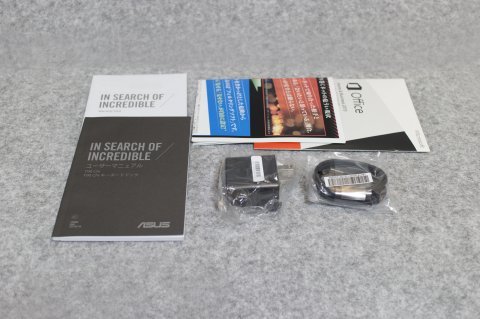約20000円の激安ノートPCを買ってみた (DELL Inspiron 11 3180) [パソコン(Windows)]
友人にパソコン購入について相談され「今はどんなのがあるのかな?」と近所の家電量販店に行ったのですが、激安ノートPCを見つけ自分用に衝動買いしてきました。

値引き後のお値段は税別20800円(税込み22880円)。
この時auPAYの20%のキャッシュバックを利用したので、実質だと18320円で購入となります。
ちなみにPCの仕様は以下の通り。
・DELL Inspiron 11 3180(MI21Y9WL)
・Windows10 Home(64bit Sモード)
・11.6インチ非光沢ディスプレイ(1366×768)
・AMD A6-9220e
・4GB DDR4メモリ- 2400MHz
・Radeon R4グラフィックス
・64GB eMMC
スペックを見てみると、この値段でこの性能ならコスパ的には十分なレベルだと思う。。
CPUはintelのCeleronではなくAMDのA6を搭載しているのが個人的には良い感じ。
(私自身、K6からのAMD派デス)
メモリやeMMSの容量は40000円前後で売られているceleron N4000搭載のノートPCとあまり変わらないかな?
でもそんなノートPCが実質とは言え20000円以下ですよ!
てな訳で購入してご帰宅。
ん~とてもとても地味でコンパクトな段ボール箱ですw

ワクワクしながら早速開封♪

BTO系にありがちなシンプルな構成で、分厚いマニュアルや広告のチラシは同封されていません。
あくまでもノートPC本体、ACアダプタ、バッテリーに商品説明が書かれたチラシという単純な構成。
リカバリディスク(リカバリUSB)は自分でUSBメモリを用意して作成するタイプです。
本体の質感はあくまでも値段相応ですね・・・
光沢があってツルツルしている樹脂で作られています。

キーボード周りも価格相応ですね。

本体をぐるーっと回してみてみると、USB3.0、USB2.0、MicroSDリーダー、HDMIと一通りの入出力を搭載。
あっ、無線LANやBluetoothはもちろん付属しています。はい。
ACアダプタはそれなりにコンパクトではあるものの、あと一歩し頑張りましょうというサイズ。

これで最低限の動作にストレスを感じなければ入門機としては十分だと思う。

あくまでもストレスを感じなければね。 ← ここ肝心
例年この時期は一部のPCが品薄になるのですが、今年はコロナ騒ぎでさらに品薄になっているかと思うので、「これだっ!」と思うパソコンを見つけたら早めに確保しておくのが良いかもしれませんね~。

とりあえず購入~開封はここまで。次回に続く。
Dell Computers (2019-06-08T00:00:01Z)
¥39,000
PCのBIOSを書き換えてみた (パソコン工房 BTO PC) [パソコン(Windows)]
注:BTOで販売されているPCのBIOSを書き換える事により、メーカーによるサポートは一切受けられなくなります。(故障として扱われる可能性大)
また、BIOSを書き換える事によってMicrosoftから別のPCとして認識され、Windowsのライセンスが切れる可能性もあります。今後どのような不具合が発生するか等もわかりません。特に問題なく動作しているのであればBIOSの書き換えは不要な行為です。BIOSの書き換えによって不具合が発生しても当方では一切の責任を負えませんのでご了承ください。
都内某所にて現在使用中のPC。
パソコン工房のBTOで購入したもので、本体には「iiyama」の文字がしっかりとプリントされています。

今年春に購入したばかりで特に何の問題もなく動作しているのですが、デバイスの仕様に「STYLE Infinity by iiyama」と余計な情報が表示されるのが何かイヤ。
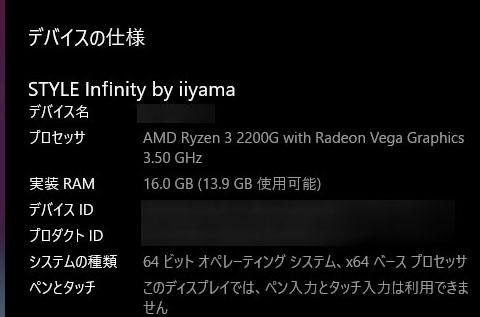
そんなのPCで使用されているマザーボードは「ASUS B350M」。

ちなみにマザーボードメーカー製のツールはインストールされていません。
でも付属品にはしっかりマザーボードのディスクがしっかりと入っています。
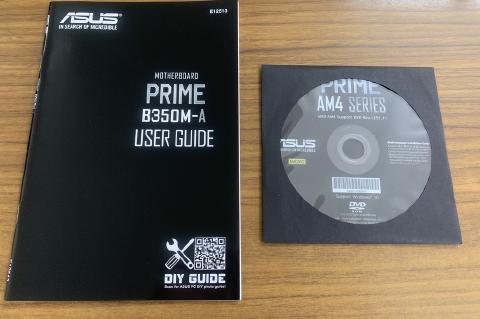
購入者に余計な事をして欲しくないのであれば、ドライバディスクや元々のマニュアルは付属させない方が良いと思うのですが・・・
とまぁ些細な事が気になる今日この頃。
何となくだけれどスッキリしないので、スッキリさせる為にマザーボードのメーカー純正のBIOSを入れてみました。
手順は簡単。
まず最初にMicrosoftのホームページにてWindows10インストール用のイメージUSBを作成。
次に公式HPから最新のBIOSとBIOSアップデートの為に使用するツールをダウンロードしてインストール&実行するだけ。
再起動後にWindows10を新規インストールすれば完了。
(ちなみに元々のWindowsをそのまま起動させようとしたら回復メニューになり、起動できなくなっていました。新規インストール必須という感じ)
システムのプロパティで確認すると「STYLE Infinity by iiyama」の文字が消えています。
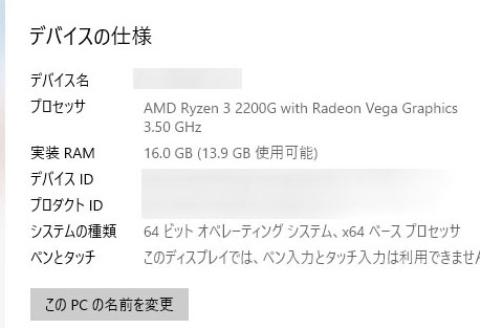
ライセンスについては特に問題はない模様。しっかりと認証されています。
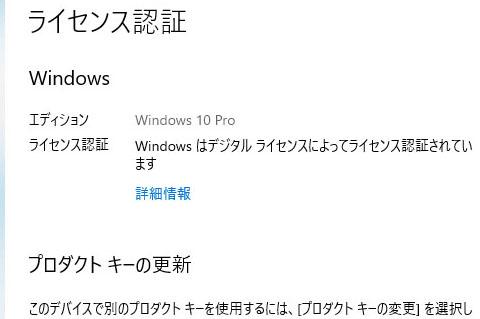
これでiiyamaの呪縛から自由な世界へと旅立つ事ができるようになりました。
まぁ元々の状態でも呪縛というか縛り的な物は何一つありませんでしたけどね w
メリットとしてはBIOSのアップデートにより最新CPUへの対応が期待できるぐらい?
普通に使用する分にはなんら変わらないどころか、メーカーの保証が全てなくなるのでお勧めはしませんけどね 汗。
売り上げランキング: 3
NEC Lavie NMをポチってみた [パソコン(Windows)]
ChromebookのC101を買って約1週間。ルンルン気分で毎日持ち歩いている私。
いつも持ち歩いている事もあってか、家族の目にこの端末が入ったのが全ての始まりでした。
「軽くてイイねぇ」「画面が綺麗だねぇ」「動作時間が長いのかぁ」
こんな話から始まり、気がついたらパソコン購入の方向に話が・・・
条件としては以下の通りなので私のChromebookに似た感じだけど、予算とOSのみ違いがあります。
・重量900g程度
・液晶サイズ11インチ程度で広視野角の物
(激安ノートPCのTNパネルは論外)
・タブレットとキーボードの合体仕様みたいなのはダメ
・予算は8万円程度
・Windowsじゃないとダメ
Chromebookは4万円前後で購入可能なので予算は十分そうに思えるけれど、重量、液晶のサイズと品質、Windows搭載という条件が入ってくるとかなり厳しい・・・
予算がもう少しあれば、VaioとかLet'sコース一直線という感じかな?
そんな中、条件にピッタリのモバイルパソコンを見つけましたっ!!
NECのLavie NMシリーズ
http://nec-lavie.jp/products/nm/
量販店モデルではOfficeが付いているので10万円前後するのですが、NECの公式サイトでカスタマイズを行う(Officeを抜く)事により税込み7.5万円程度にて購入できるのです!!
さらに楽天のリーベイツを経由して購入すれば、7%ぐらいの楽天ポイントとしてキャッシュバックが・・・♪
楽天リーベイツに登録してあると画面の右上にポイントの還元率が表示されるのですぐにわかります♪
楽天リーベイツについてはこちらをどーぞ
https://www.rebates.jp/
ちなみにこの楽天リーベイツですが、今回のNECだけでなく、DELL、VAIO、マウスコンピュータはもちろん、あの値下げなんかとは無縁そうなAppleにまで対応しているので、今後のショッピングの為にも暇な時に登録しておくことをオススメします。
そんなこんなで実質7万円という感じですね。
重量1.2kg、液晶の品質を気にしないのであれば個人的にはマウスコンピュータで十分なんですけどねぇ。
とりあえず今回はこれをポチってみたので、あとは到着を待つことにします。
どうせバックアップメディアの作成等のセットアップは私がやることになりそうなので、届いたら数日間だけ借りて遊ぼうっと♪




.jpg)
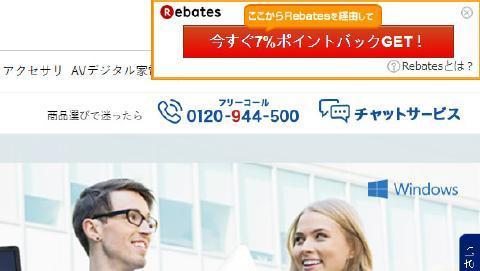
-e1314.jpg)